Kindle Fire: Com reproduir fitxers WMV sense convertir

Com reproduir fitxers de vídeo amb format WMV al dispositiu Amazon Kindle Fire.
Amazon Kindle Fire és el dispositiu perfecte per mostrar les teves fotos. Tanmateix, primer haureu de portar les vostres estimades fotos al dispositiu. Podeu transferir imatges de l'ordinador a Kindle Fire seguint aquests passos.
Connecteu el dispositiu a l'ordinador mitjançant un cable USB. Com que no ve amb cap, n'hauràs de fer servir un que puguis tenir des d'un altre dispositiu com el teu telèfon intel·ligent.
Un cop connectat el Kindle Fire al vostre ordinador. Si no, desconnecteu el cable i torneu-ho a provar (ho vaig haver de provar 3 vegades abans que funcionés). Els usuaris de Windows han de saber que el sistema operatiu intentarà instal·lar un controlador de dispositiu i fallarà. Això està bé i no hauria de tenir cap efecte en la realització d'aquests passos.
El Kindle Fire ara es mostrarà com a unitat de disc extraïble. Els usuaris de Windows poden mirar a " Ordinador "/" El meu ordinador " . Els usuaris de Mac poden mirar a l'escriptori. Obriu la unitat " KINDLE ". Veureu una carpeta anomenada " Imatges ". Podeu arrossegar i deixar anar qualsevol de les vostres imatges a aquesta carpeta. Fins i tot podeu arrossegar carpetes senceres a la carpeta " Imatges " i també es mantindran organitzades al dispositiu.
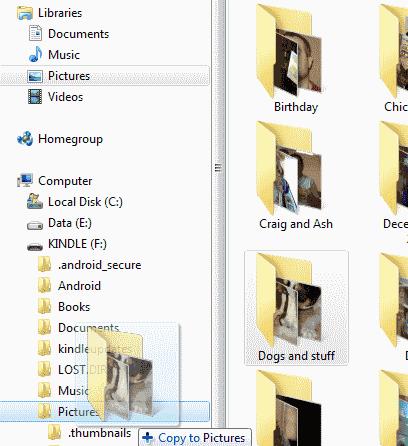
Espereu que totes les imatges es transfereixin del PC al Kindle Fire. Un cop s'hagi completat, toqueu " Desconnectar " al dispositiu per desmuntar-lo de l'ordinador i, a continuació, desconnecteu el cable.
Ara podeu anar a " Aplicacions " > " Galeria " al Kindle Fire per veure les vostres fotos.
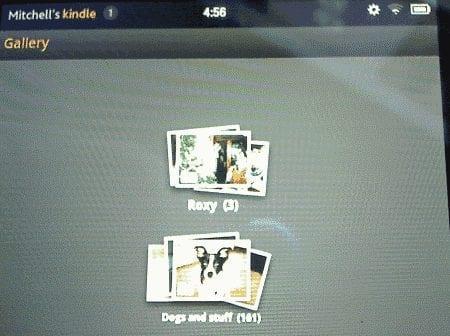
Com reproduir fitxers de vídeo amb format WMV al dispositiu Amazon Kindle Fire.
Un tutorial que mostra com actualitzar aplicacions a la tauleta Amazon Kindle Fire.
Com configurar el navegador web Amazon Kindle Fire per mostrar la versió d'escriptori de les pàgines web.
Com instal·lar Google Chrome a la tauleta Amazon Kindle Fire.
Com activar la depuració USB i utilitzar el Kindle Fire amb les eines de desenvolupament d'Android.
Com fer un restabliment dur de fàbrica a l'Amazon Kindle Fire.
Opcions per trobar llibres electrònics gratuïts per al vostre Barnes & Noble Nook, Amazon Kindle Fire o un altre lector de llibres electrònics estàndard.
Un tutorial que mostra com encendre o apagar el vostre Amazon Kindle Fire.
Us mostrem les millors opcions disponibles per connectar qualsevol tauleta Amazon Kindle Fire a un televisor. Tot el que necessites saber està en aquesta publicació!
Com transferir imatges del vostre ordinador a la vostra tauleta Amazon Kindle Fire
Si el navegador Amazon Silk no ho desitja, podeu instal·lar aquestes alternatives al vostre Kindle Fire mitjançant un fitxer APK.
Edge és un navegador excel·lent amb una llarga llista de funcions útils. Si no esteu satisfet amb la configuració del navegador, sempre podeu anar als navegadors. Canvieu el motor de cerca predeterminat de Microsoft Edge per a Android a un servei diferent. Descobriu com es fa amb aquests passos.
Si Signal no pot recuperar els vostres contactes, assegureu-vos que l'aplicació tingui permís per accedir als vostres contactes i comproveu si hi ha actualitzacions.
L'era moderna de les transaccions digitals ha estat un canvi de joc en el món de les finances. A l'avantguarda d'aquesta revolució, Google Pay n'és sens dubte
En el món interconnectat actual, la comunicació és més global que mai. Tant si esteu fent negocis internacionals, xerrant amb amics a l'estranger,
En l'àmbit dels telèfons intel·ligents, algunes de les funcions més valuoses solen ser les més ignorades. Una d'aquestes funcions, àmpliament disponible en dispositius Android,
En l'era digital actual, fer un seguiment de les nostres compres i lliuraments en línia s'ha convertit en una part integral de les nostres vides. Una manera eficaç de
Descobriu com arreglar l'activació de Bluetooth per si mateix a Android amb aquests mètodes fàcils de seguir per a principiants.
Tots hi hem estat. El moment de pànic en què no trobes el teu telèfon, el teu dispositiu més personal que fas servir per mantenir-te connectat al món.
Personalitzar la pantalla de bloqueig a Android és una manera eficaç de millorar l'experiència del vostre telèfon intel·ligent creant-ne una més personalitzada i funcional
El Samsung Galaxy S23, amb la seva impressionant gamma de funcions i capacitats robustes, és realment una meravella en l'àmbit dels telèfons intel·ligents. Un dels seus



















